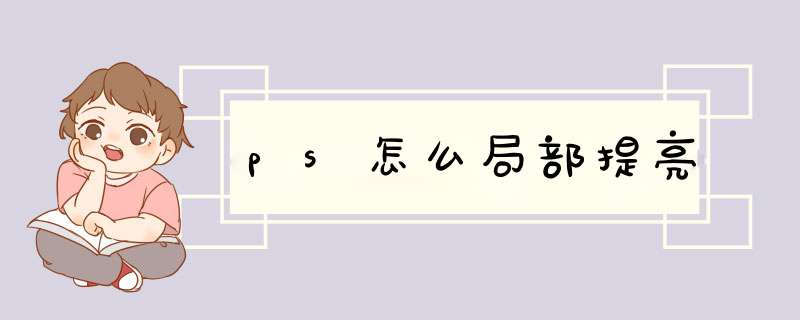
*** 作步骤:
1、打开,选择图像—计算。
2、调整通道选灰色,勾选反向,点确定,这里通道里会得一个新通道,Alpha通道。
3、用黑色画笔在Alpha通道里涂去背景、服装等不需要提亮的地方。
4、回到图层,复制一个图层。
5、进行通道面板,按住CTRL键同时点击Alpha通道,载入选区。
6、回到图层面板,按CTRL+J复制出选区的内容。
7、并将图层模式设为:滤色,暗区就提亮了。
(如提亮程度不理想,可按CTRL+J复制图层2,会再次提高亮度)
8、最后盖印图层,完工。
可以根据以下步骤 *** 作。
1、首先打开一张。
2、按键盘CTRL+J 复制一个图层1,CTRL+ALT+2 选择高光部分,再CTRL+SHIFT+I反选,将阴影部分直接选择出来了。
3、单击右下角、添加一个曲线调整图层,这里会自动产生曲线调整图层蒙版,调整只会对阴影部分有效,调整曲线提亮了阴影的亮度。
4、由于提亮了阴影部分,这样可能会损失阴影的饱和度,这里就需要补偿一下自然饱和度,要知道亮度和颜色的关系,亮度越高,饱和度不变的情况下,色彩会减淡的。所以同样点击右下角、添加一个自然饱和度图层、将滑标拖到合适位置。
5、CTRL+ALT+SHIFT+E盖印图层,在工具栏里选择历史画笔,调整画笔的大小和硬度、对背景、衣服、头发这些不需要提亮的地方涂抹还原——完成。
6、完成后效果如图。
AdobePhotoshop,简称“PS”,是由AdobeSystems开发和发行的图像处理软件。Photoshop主要处理以像素所构成的数字图像。使用其众多的编修与绘图工具,可以有效地进行编辑工作。ps有很多功能,在图像、图形、文字、视频、出版等各方面都有涉及。2003年,AdobePhotoshop8被更名为AdobePhotoshopCS。2013年7月,Adobe公司推出了新版本的PhotoshopCC,自此,PhotoshopCS6作为AdobeCS系列的最后一个版本被新的CC系列取代。截止2019年1月AdobePhotoshopCC2019为市场最新版本。Adobe支持Windows *** 作系统、Android与MacOS,但Linux *** 作系统用户可以通过使用Wine来运行Photoshop。在ps中先把局部暗的地方用套索工具圈起来,在调出曲线面板,用曲线将选区部分调亮,对于一些细微的地方,同样用套索工具圈起来,选择羽化后,用曲线面板将其调亮。
PS作为一款图形处理软件,有很多功能,在图像、图形、文字、视频、出版等各方面都有涉及。
欢迎分享,转载请注明来源:内存溢出

 微信扫一扫
微信扫一扫
 支付宝扫一扫
支付宝扫一扫
评论列表(0条)